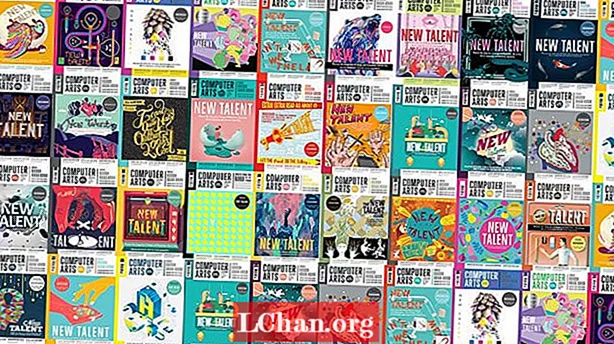![[KULON] PENGENALAN ADOBE INDESIGN](https://i.ytimg.com/vi/z_Pg0Sfpcqk/hqdefault.jpg)
Dalam industri yang didominasi oleh desain teknologi yang apik, grafis dan warna yang berani, ada bahaya hal-hal yang tampak sedikit terlalu sintetis, terutama dalam hal desain yang mengundang kita untuk terlibat dan berinteraksi dengannya. Kehidupan datang dengan noda, retakan, dan goresan dan - dalam situasi yang tepat - menampilkannya dalam karya desain Anda dapat membantu mewujudkannya di dunia nyata.
Tekstur dapat memberikan jembatan halus antara kenyataan dan arena buatan. Kekuatan sentuhan sama menggugah dan sehalus indra penciuman - cukup angkat iPad Anda dan rasakan permukaan logam yang dipoles itu. Anda menyentuh 'kualitas' bukan? Permukaan yang tampak taktil membuat kami menjangkau untuk merasakannya, yang dapat menjadi naluriah yang kuat, terutama jika menyangkut desain UI pada perangkat sentuh.
Dalam tutorial ini kita akan melihat pengaturan di panel Efek yang dapat Anda terapkan pada tekstur foto yang diimpor saat bekerja di InDesign CS6, dan bagaimana Anda dapat menggunakan pengaturan opasitas untuk memanfaatkan dan meningkatkan ciri menarik dari berbagai foto.

01 Untuk memulai, mari kita lihat salah satu cara termudah untuk menambahkan tekstur ke desain Anda - tekstur foto. Saya sudah membuat pola latar belakang di Illustrator dan menempatkan elemen ke InDesign sehingga mereka mempertahankan jalur vektornya. Ini berarti saya dapat menggunakannya nanti dalam proses desain untuk mengimpor tekstur secara langsung ke dalam bentuk tertentu. Buat layer baru dan tambahkan kotak penjilid yang menempati seluruh latar belakang.

02 Tambahkan gradien ke kotak penjilidan ini, berjalan secara diagonal, untuk memulai berbagai tingkat kontras yang ingin kita bangun saat kita menambahkan tekstur latar belakang kita. Area gelap dan terang yang bergantian akan memberikan area yang diminati. Tempatkan tekstur pertama Anda (Cmd / Ctrl + D) dan gunakan alat Seleksi Langsung untuk memilih foto.

03 Kunci untuk mendapatkan tekstur foto yang sukses adalah pelapisan halus, di situlah panel Efek InDesign berperan. Untuk membukanya, tekan Cmd / Ctrl + Shift + F10. Ubah gambar (catatan: bukan kotak Transparent Binding) menjadi Multiply, kurangi opacity menjadi 50%, yang memungkinkan gradien yang mendasari itu terlihat.

04 Sekarang kami ingin menambahkan beberapa goresan ke permukaan untuk memberikan kesan usang dan juga menambahkan sedikit gigitan pada latar belakang. Gandakan kotak penjilidan pertama, hapus gambar yang ada dan impor tekstur foto baru Anda. Foto saya sangat kontras, dengan goresan menjadi bagian paling ringan dari gambar itu. Sekali lagi, dengan menggunakan alat Direct Selection untuk memilih foto, setel opacity ke Lighten pada 100% jadi kita hanya meninggalkan goresan sorotan tersebut.

05 Tekstur berikutnya yang saya tambahkan adalah membantu menetapkan saturasi warna sambil menambahkan transisi cahaya ke gelap yang lebih halus. Itu juga memiliki beberapa grunge yang bagus untuk itu. Mengikuti proses yang sama seperti dua tahap sebelumnya, ubah foto menjadi Hard Light pada 100% di panel Effects.

06 Dengan latar belakang selesai, lanjutkan ke tekstur objek. Dalam hal ini saya ingin memberikan sentuhan pada satu set tombol. Sesuatu yang sangat dirindukan InDesign adalah pembuat Pattern Overlay dalam pengaturan Object Effects, jadi saya menggunakan Photoshop untuk membuat tekstur permukaan awal saya. Saya mengimpor ini ke dalam bentuk dan mengatur opacity ke Soft Light. Efeknya sangat halus, tetapi telah menghilangkan tampilan warna datar itu.

07 Untuk membangun ini, tambahkan pola garis diagonal Photoshop lainnya. Gandakan bentuk tombol dan hapus tekstur pertama, pastikan bentuk kotak penjilidan transparan. Setelah mengimpor tekstur baru dan menurunkannya menjadi 50%, ubah opacity menjadi Multiply pada 60%.

08 Saat Anda melihat permukaan objek dunia nyata, teksturnya lebih terlihat saat sumber cahaya beralih dari gelap ke terang. Dengan pemikiran ini, saya ingin tekstur ini muncul di tepi bagian dalam sebagai bentuk bayangan. Anda dapat melakukan ini dengan memilih setiap tekstur, menekan Cmd / Ctrl + Opt / Alt + M, dan memilih Directional Feather. Hubungkan lebar bulu dan bawa 250px, atur bentuk ke All Edges dan pilih sudut 90º.

09 Masih di panel Effects, pilih Gradient Feather dan atur tipenya ke Radial. Bermain-main sampai Anda membuat gradien halus yang memancar dari tengah ke luar. Bentuk tersebut kemudian disejajarkan kembali agar pas secara langsung di atas kumpulan tombol awal, menciptakan bayangan bagian dalam yang berpola.

10 Tekstur terakhir adalah untuk jendela seperti kaca yang berada di atas antarmuka dial ini. Tekstur foto disetel ke Cahaya Keras - untuk menangkap sorotan di dalam foto - tetapi kotak penjilidan disetel ke Overlay pada 60%. Dari panel Efek, saya telah menggunakan Gradient Feather untuk membentuk fade-in hingga fade-out, sehingga transparansi terasa lebih alami. Outer Glow 65% opacity terakhir, dengan sentuhan noise, membantu memperkuat tekstur permukaan semi-buram.